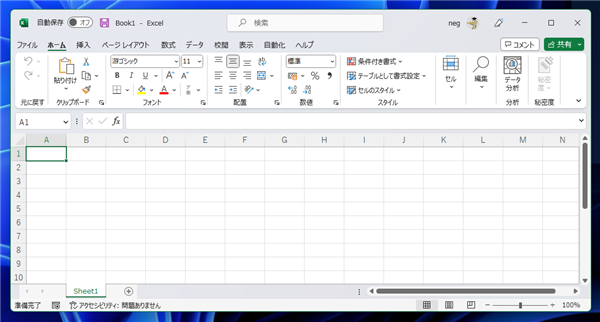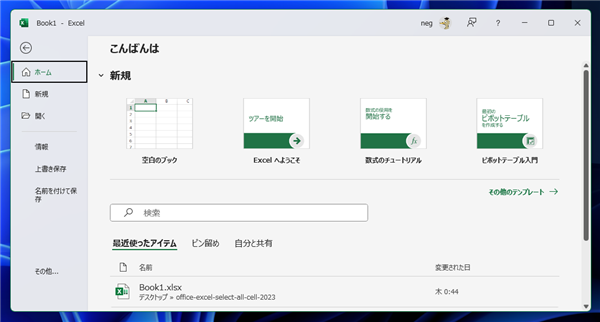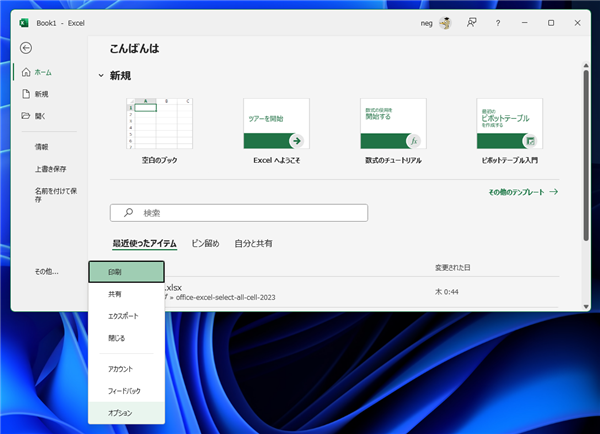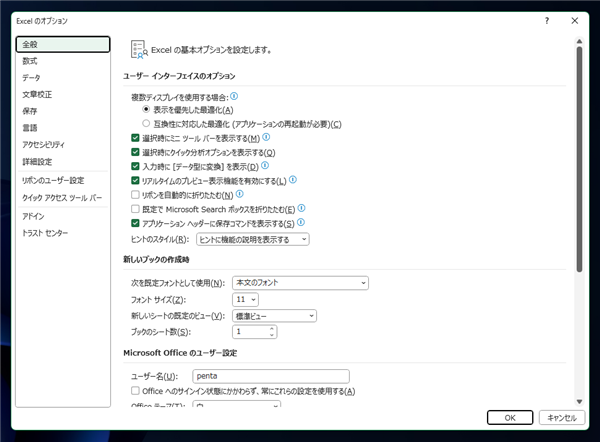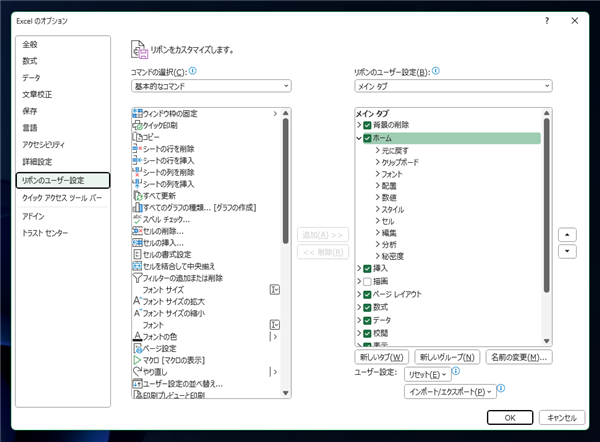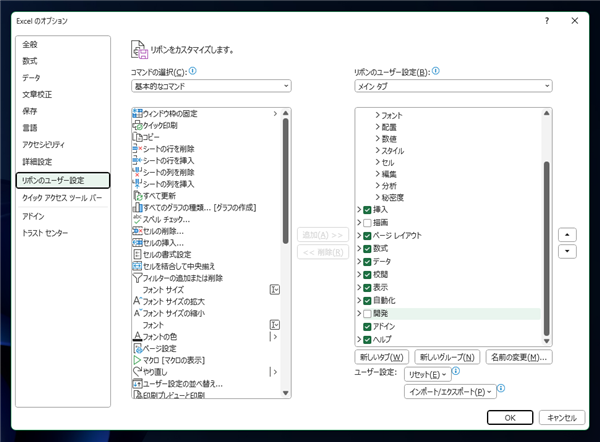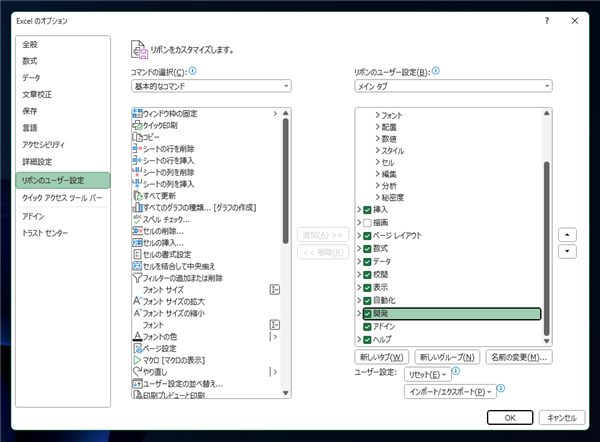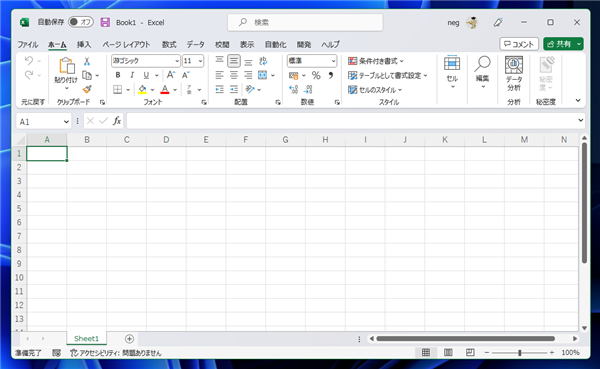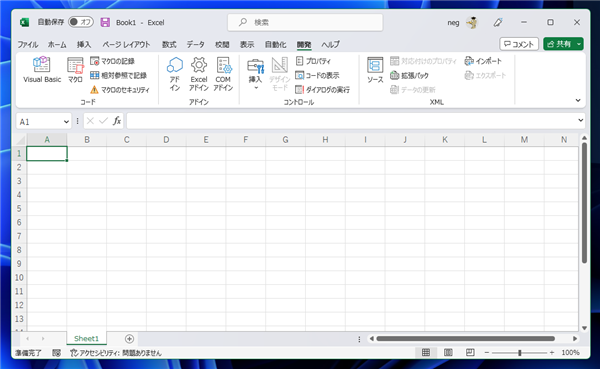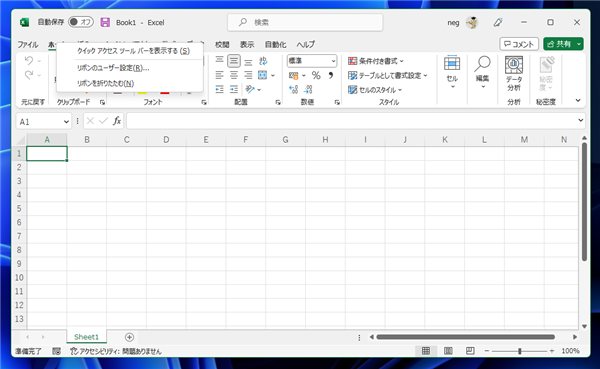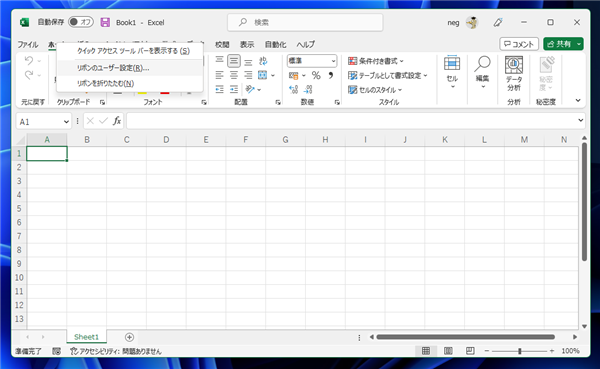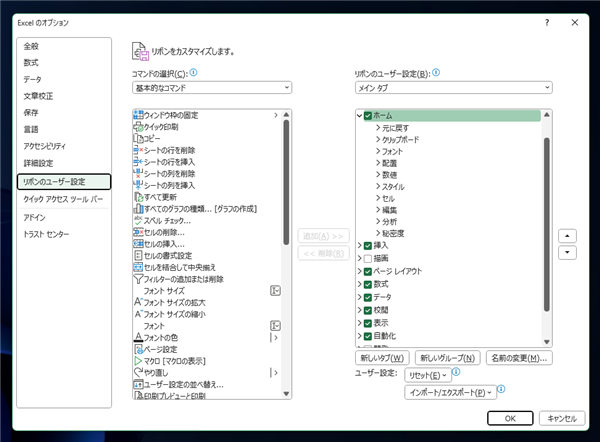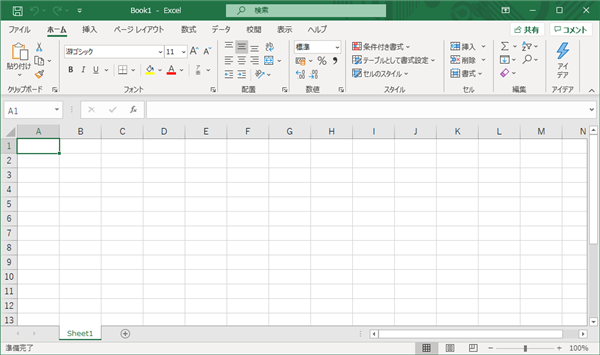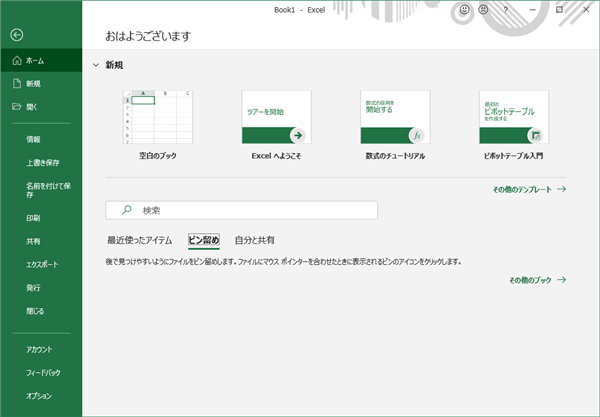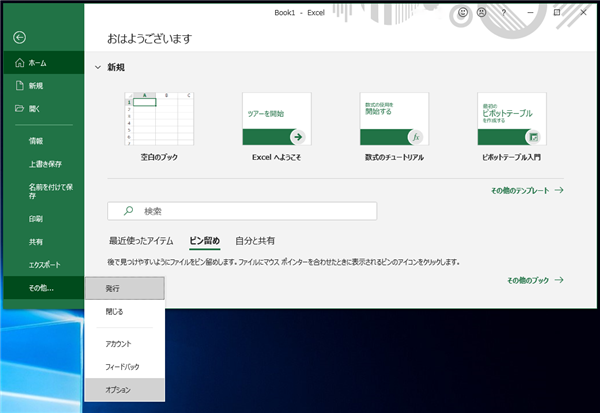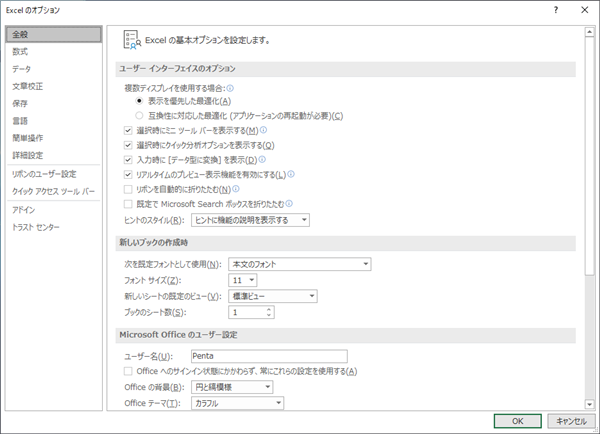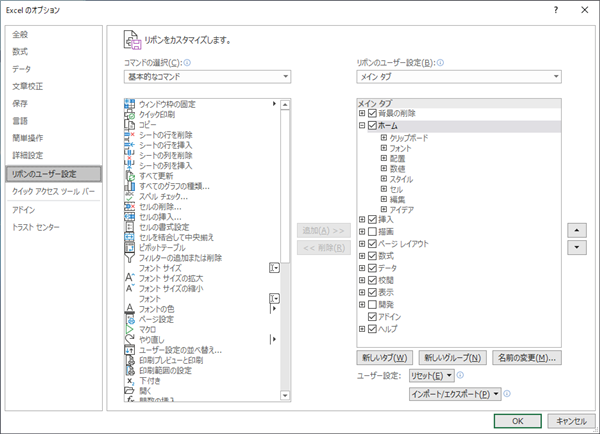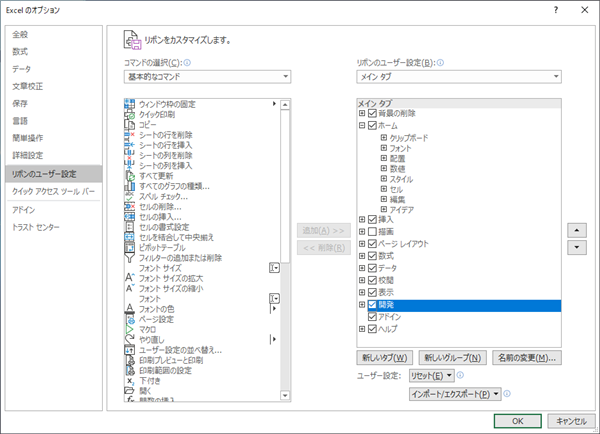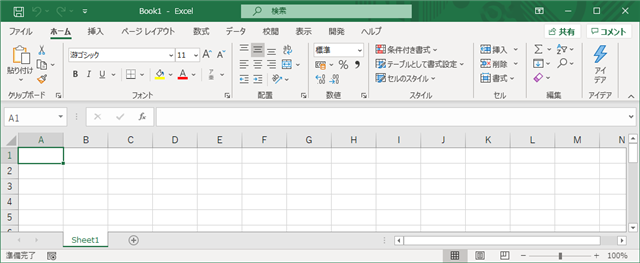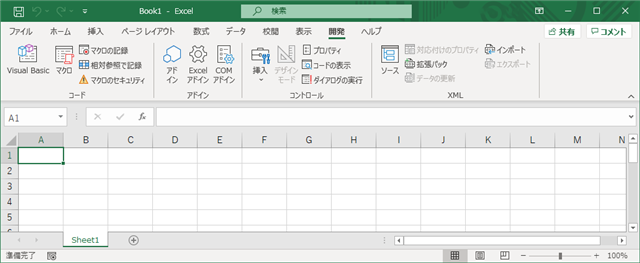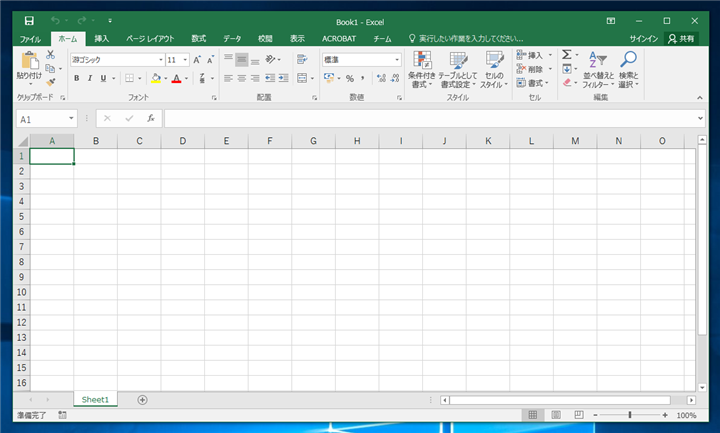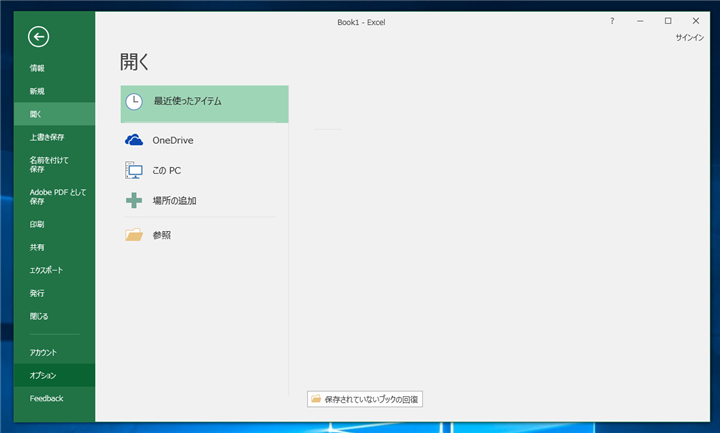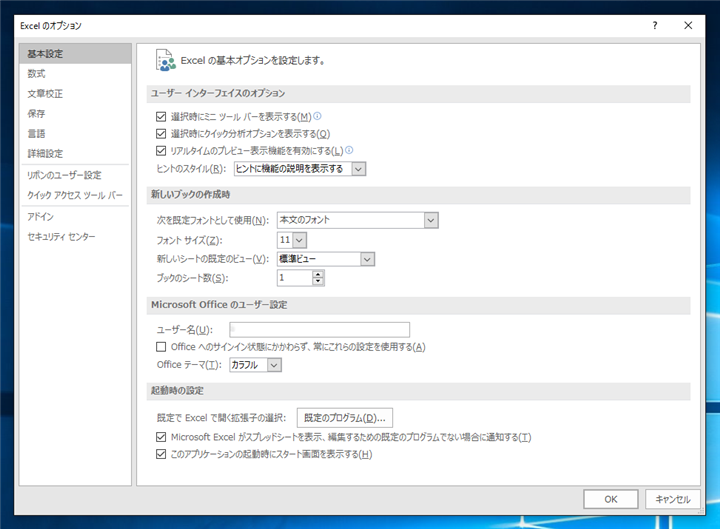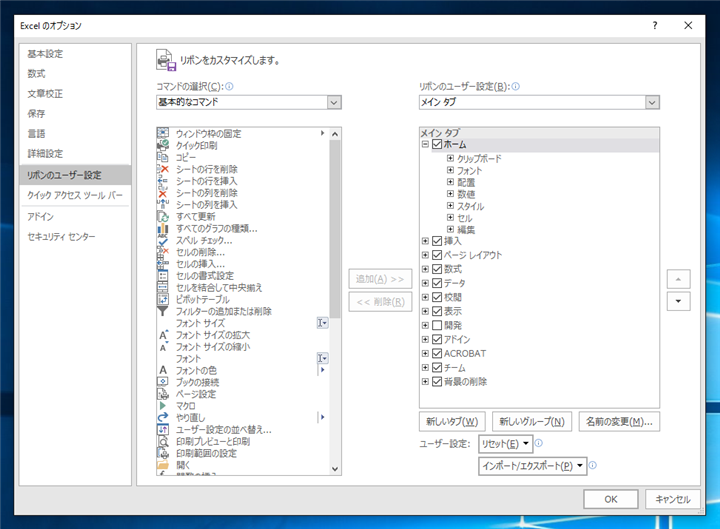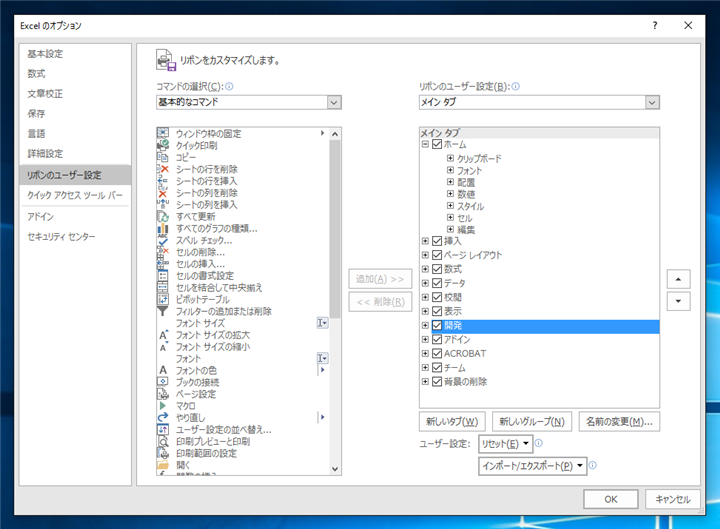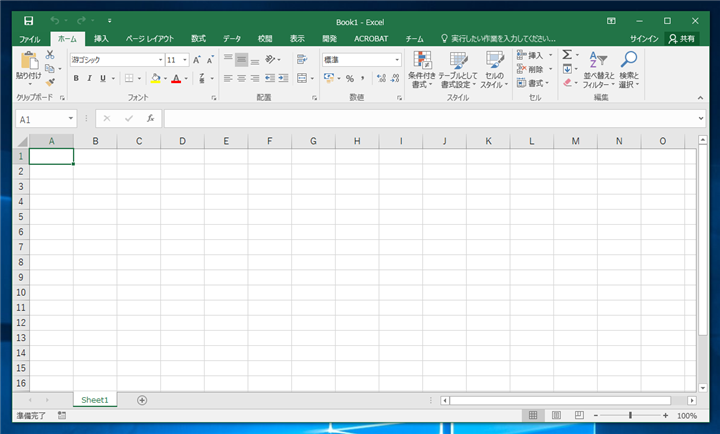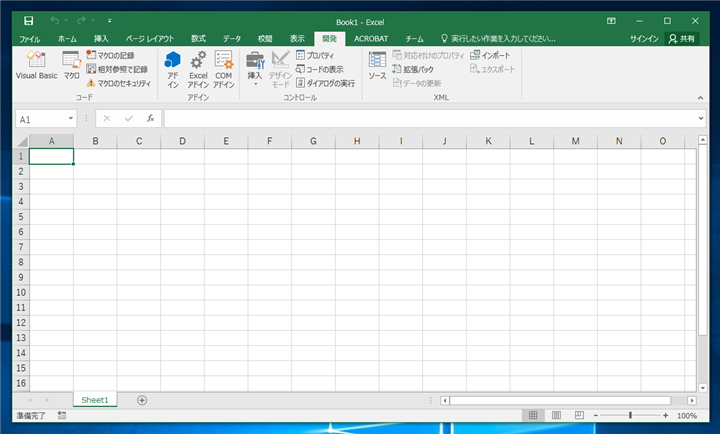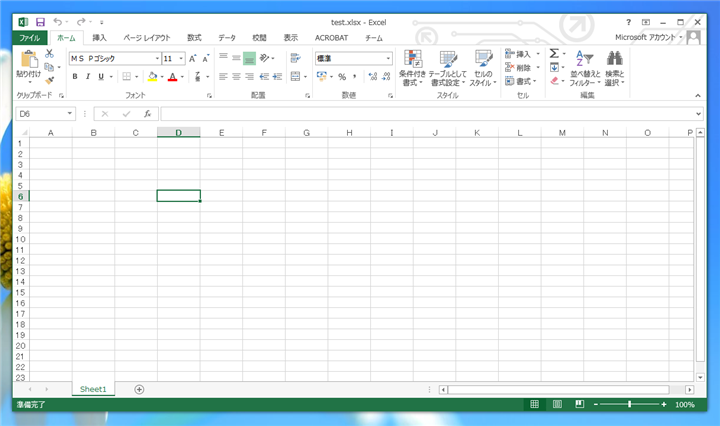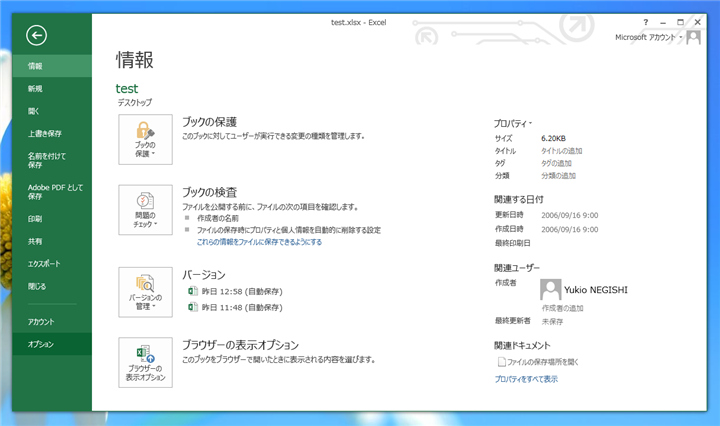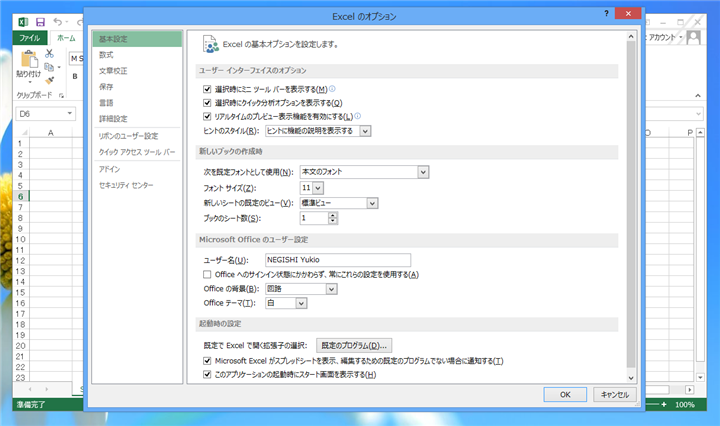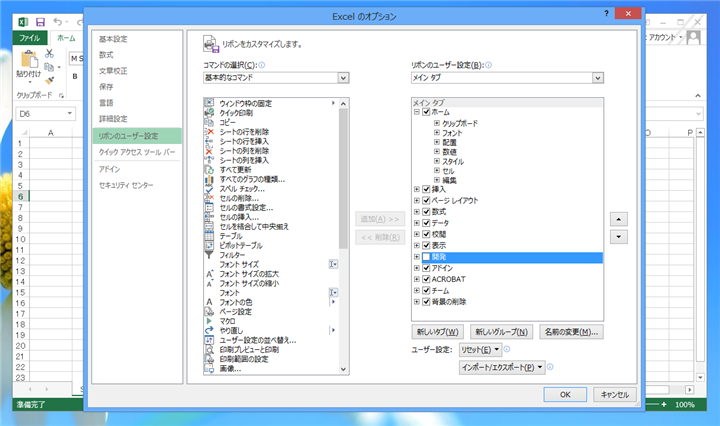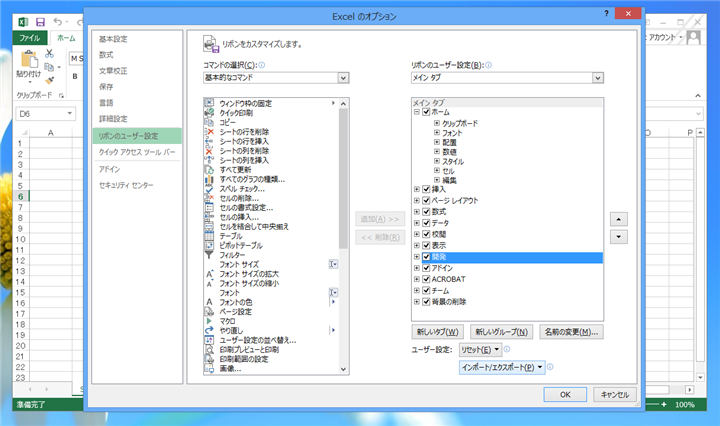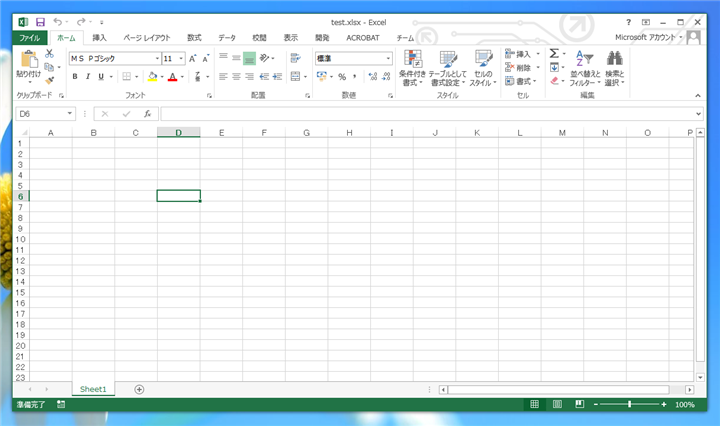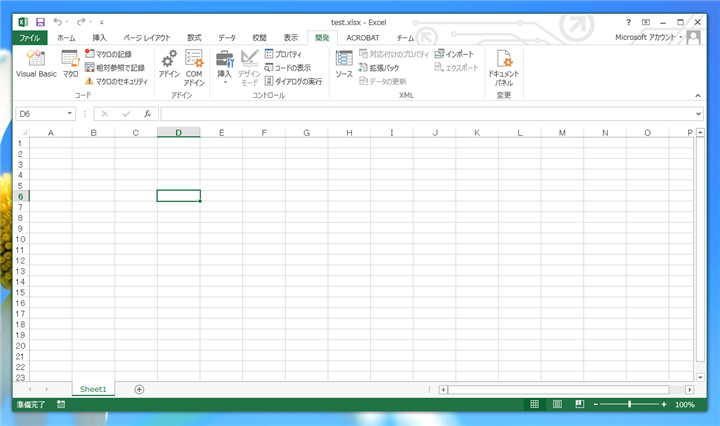Excelでマクロを使用する場合には、リボンに開発タブを表示する必要があります。
この記事ではリボンに開発タブを表示する手順を紹介します。
手順
Excelを起動します。上部の[ファイル]タブをクリックします。
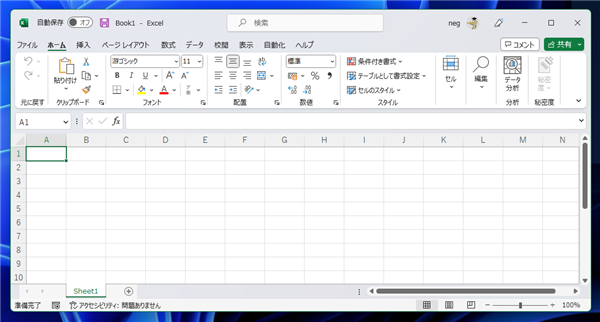
下図の画面の表示に切り替わります。左側のメニューの[オプション]の項目をクリックします。

[オプション]メニューが表示されていない場合は[その他...]の項目をクリックし、ドロップダウンメニューの[オプション]の項目をクリックします。
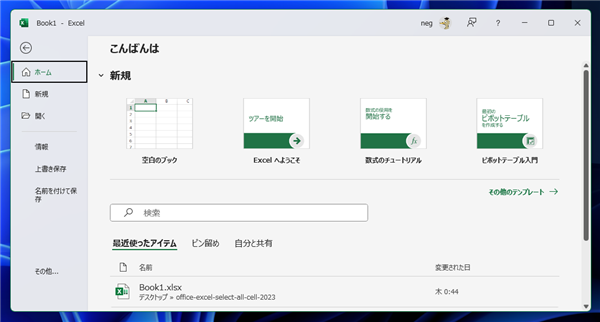
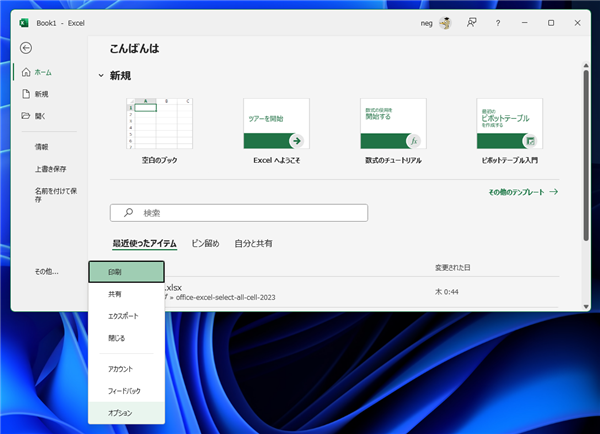
下図の[Excel のオプション]ダイアログが表示されます。
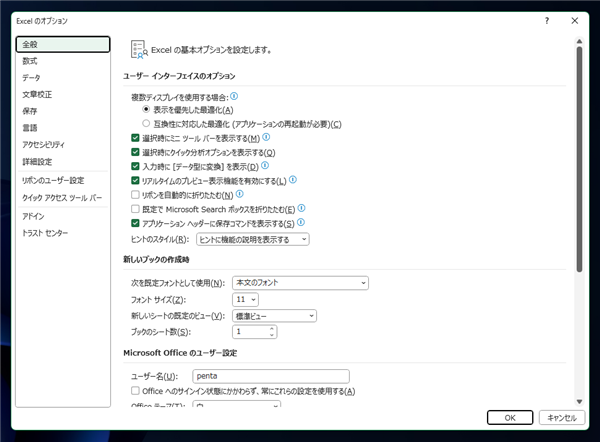
左側のメニューの[リボンのユーザー設定]の項目をクリックします。下図の表示に切り替わります。
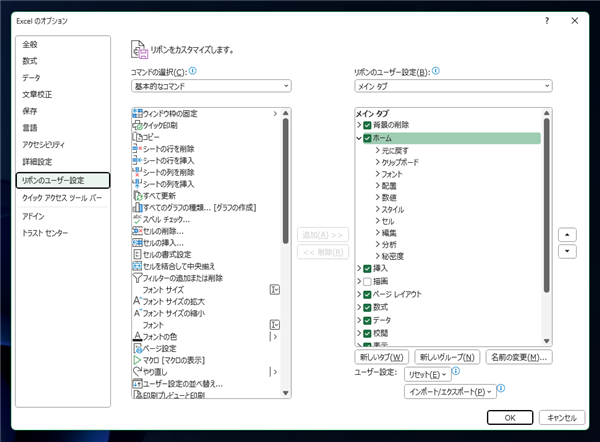
右側のエリアの[リボンのユーザー設定]のツリービューを下にスクロールします。
[開発]のノードのチェックが外れていますので、クリックしてチェックをつけます。
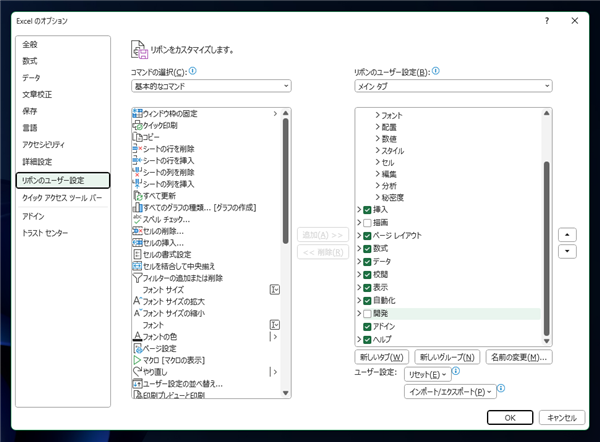
チェック後[OK]ボタンをクリックしてダイアログを閉じます。
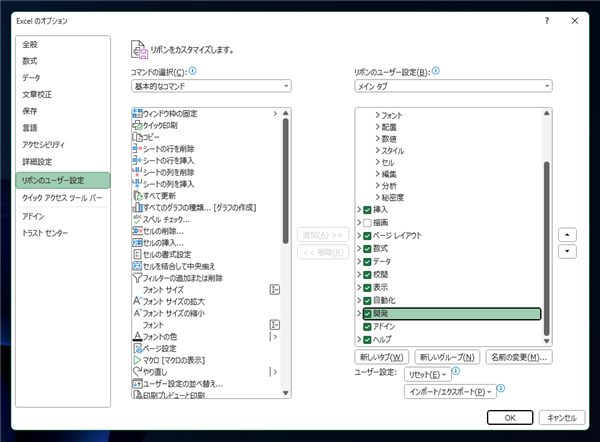
メインウィンドウに戻るとツールリボンに[開発]タブが表示されています。
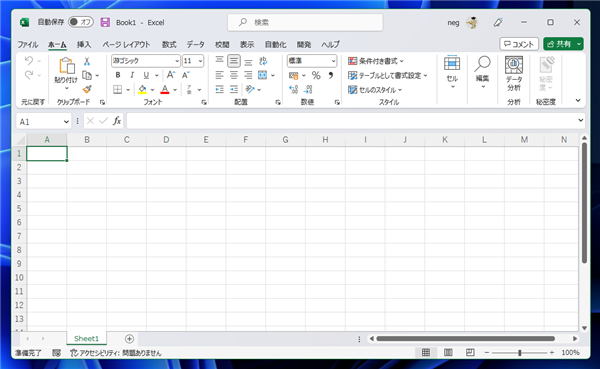
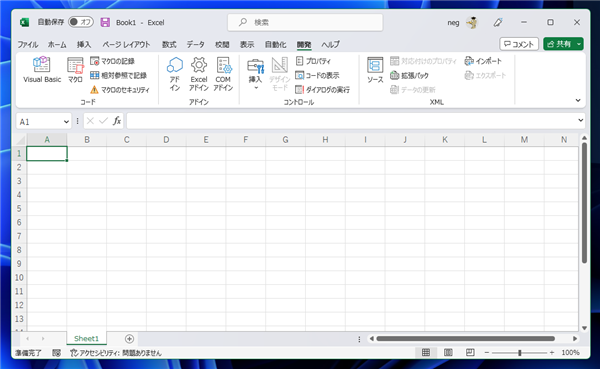
別の設定手順では、ツールリボンのた部分で右クリックします。下図のポップアップメニューが表示されます。
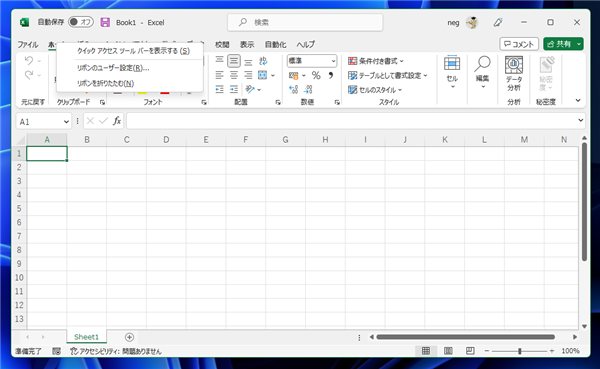
メニューの[リボンのユーザー設定]の項目をクリックします。
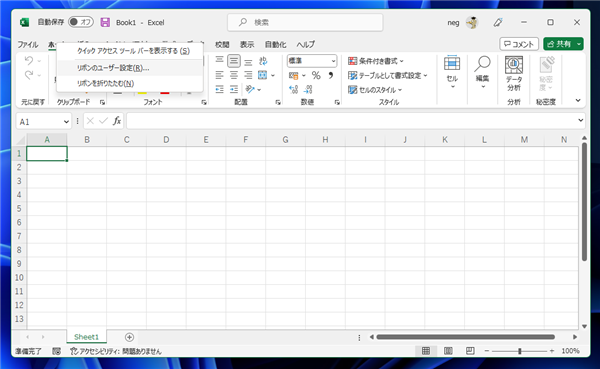
[Excel のオプション]ダイアログが表示され[リボンのユーザー設定]が選択された状態の画面が表示されます。
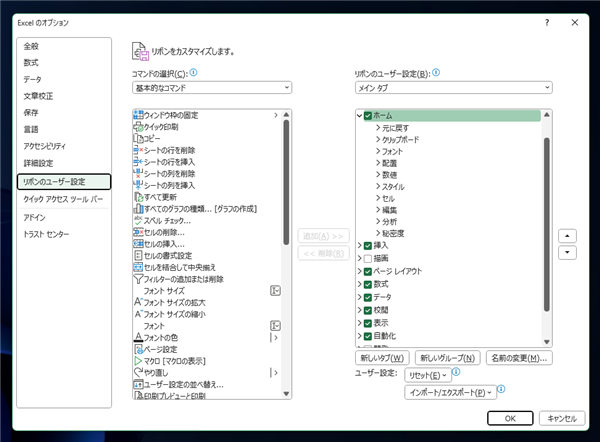
Excel version 2020 での手順
Excelを起動します。上部の[ファイル]タブをクリックします。
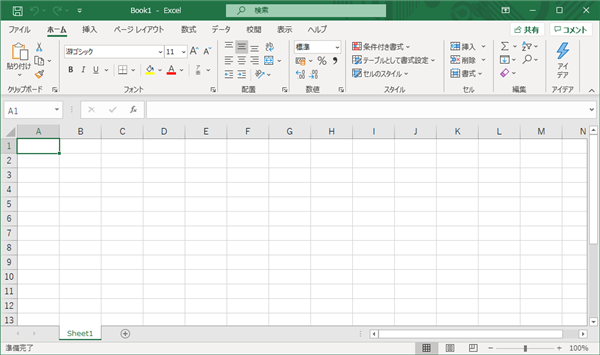
下図の画面の表示に切り替わります。左側のメニューの[オプション]の項目をクリックします。
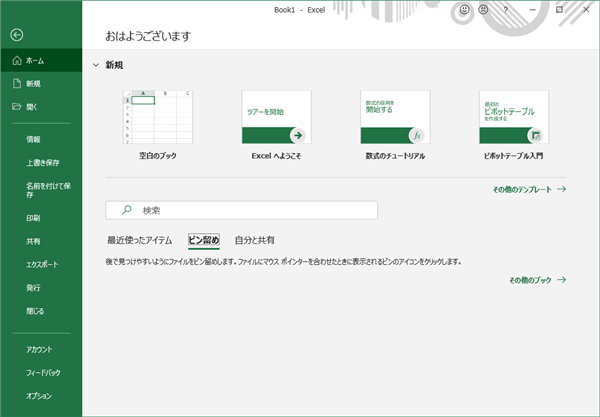
ウィンドウサイズが小さい場合は左側の[その他...]の項目をクリックするとドロップダウンメニューが表示されますので、[オプション]の項目をクリックします。
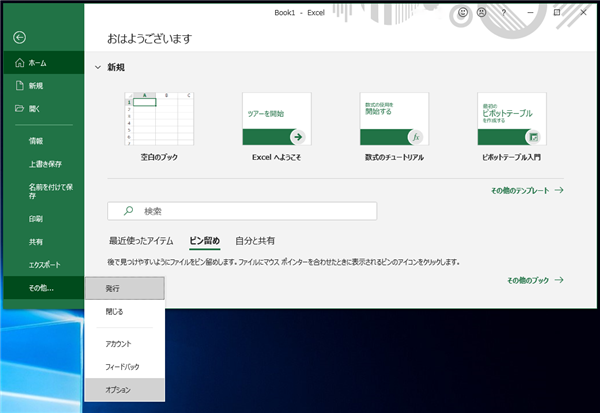
[Excel のオプション]ダイアログが表示されます。
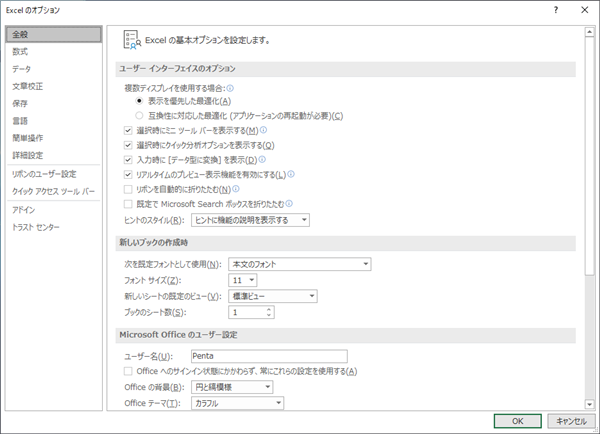
左側のリストから[リボンのユーザー設定]の項目をクリックします。下図のリボンのカスタマイズ画面が表示されます。
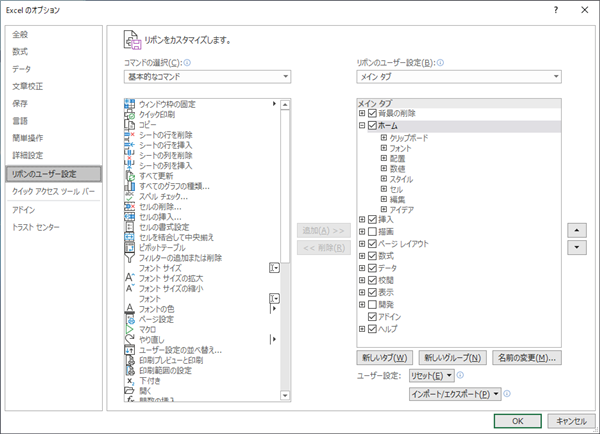
ウィンドウ右側の[リボンのユーザー設定]のツリービューの[開発]の項目のチェックボックスをクリックしてチェックをつけます。
チェック後、ウィンドウ右下の[OK]ボタンをクリックしてウィンドウを閉じます。
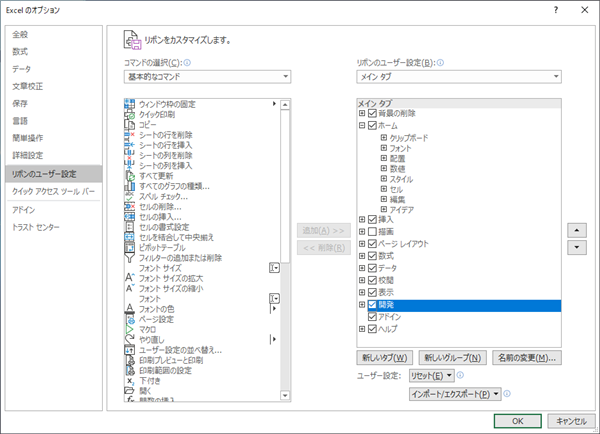
Excelのメインウィンドウに戻ると[開発]タブが表示されていることが確認できます。
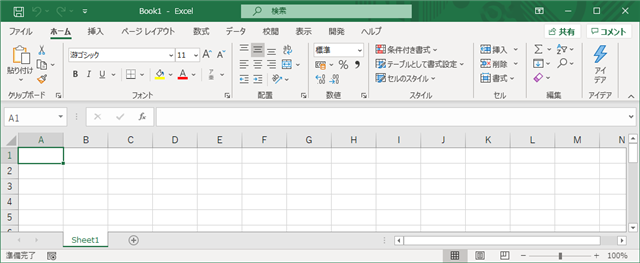
[開発]のタブをクリックすると、[開発]リボンが表示されます。
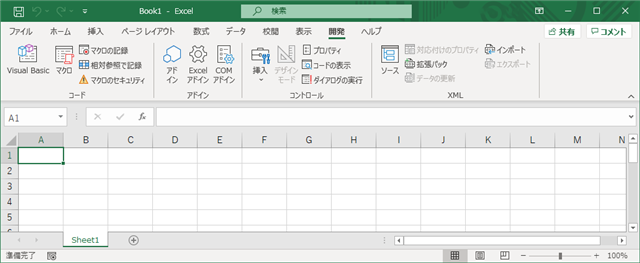
Excel 2016での手順
Excelを起動します。上部のリボンの[ファイル]タブをクリックします。
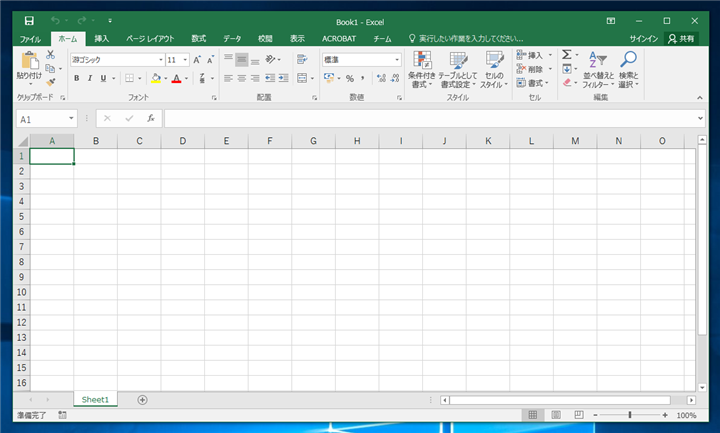
下図の画面が表示されます。左側のメニューの[オプション]メニューを選択します。
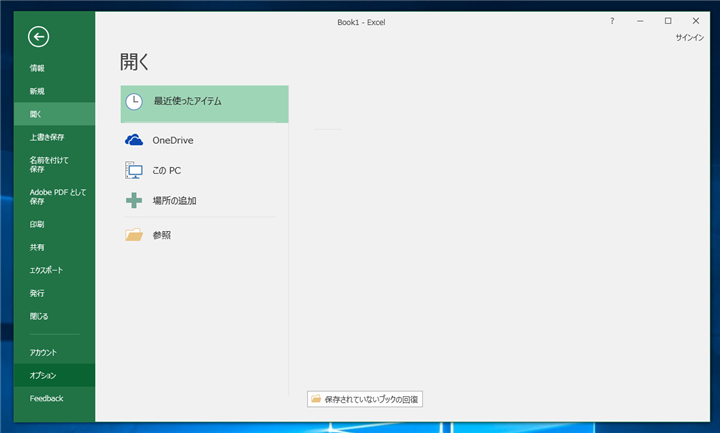
[Excelのオプション]ダイアログが表示されます。
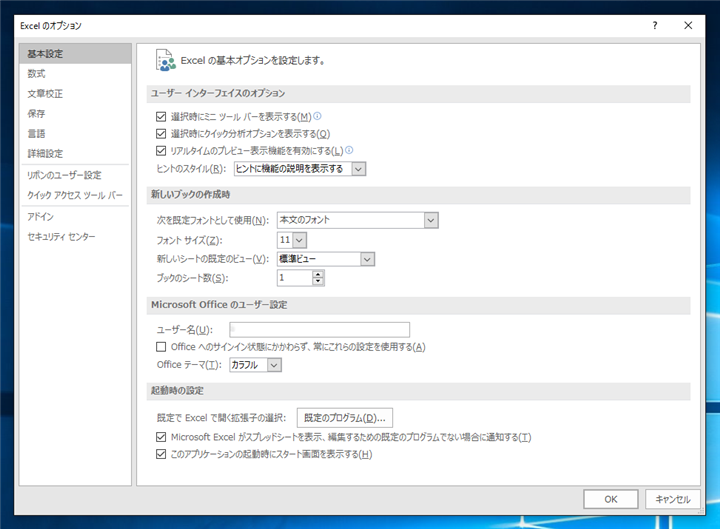
左側のカテゴリメニューから[リボンのユーザー設定]を選択します。下図の画面が表示されます。右側の[メインタブ]エリアのリボンのタブ一覧の[開発]チェックボックスにチェックがついていないことがわかります。
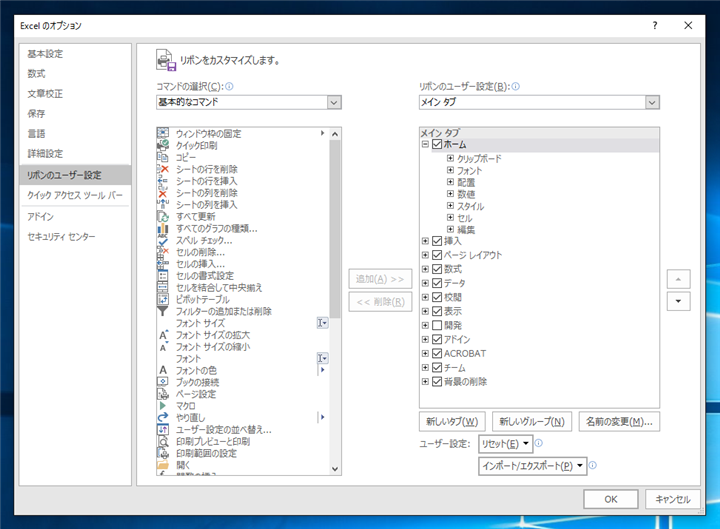
[開発]のチェックボックスにチェックを付けます。チェック後[OK]ボタンを押して設定ダイアログを閉じます。
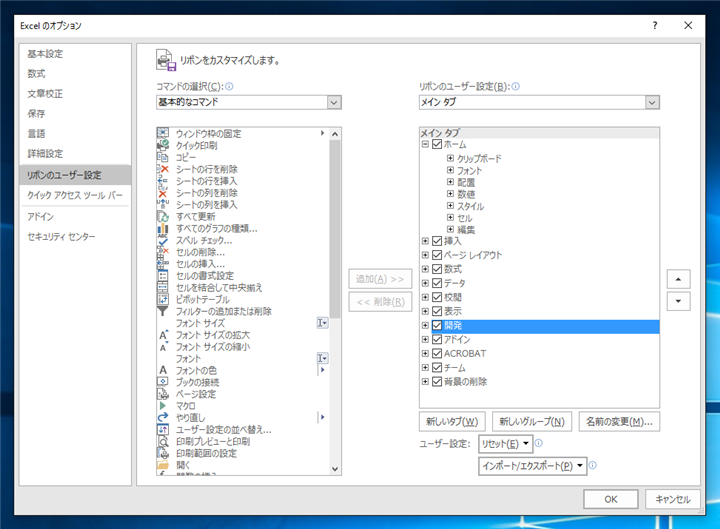
メインの画面に戻ります。リボンのタブに[開発]タブが表示されていることが確認できます。
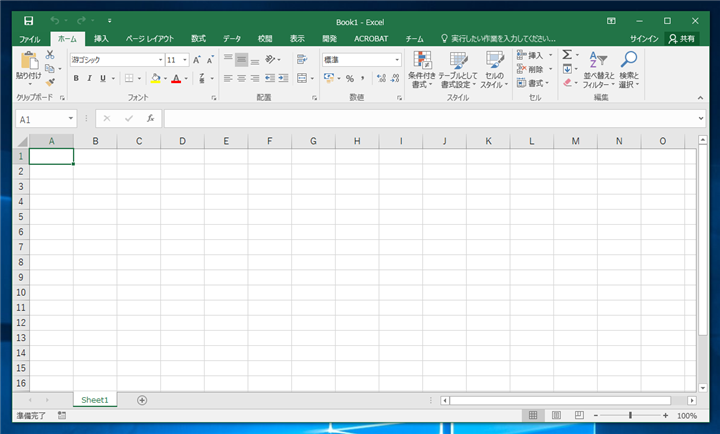
[開発]タブをクリックします。
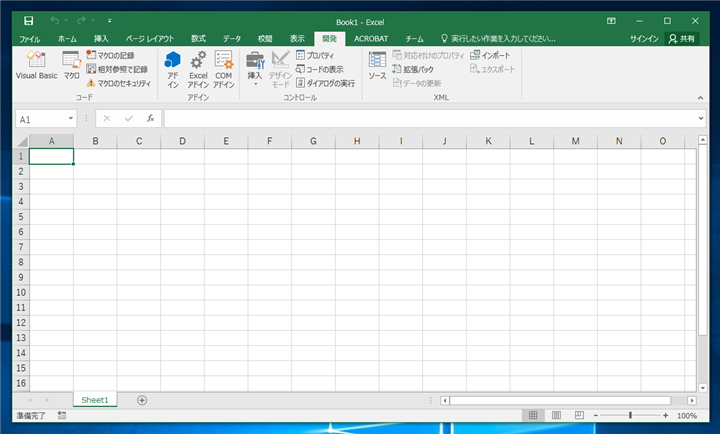
[Visual Basic]の起動ボタンや[マクロ]ボタン、フォームのコンポーネントの[挿入]にアクセスできるようになりました。

Excel 2013での手順
Excelを起動します。上部のリボンの[ファイル]タブをクリックします。
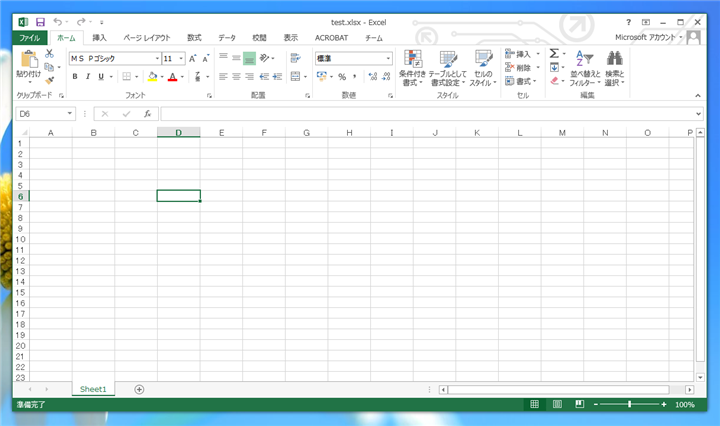
下図の画面が表示されます。左側のメニューの[オプション]メニューを選択します。
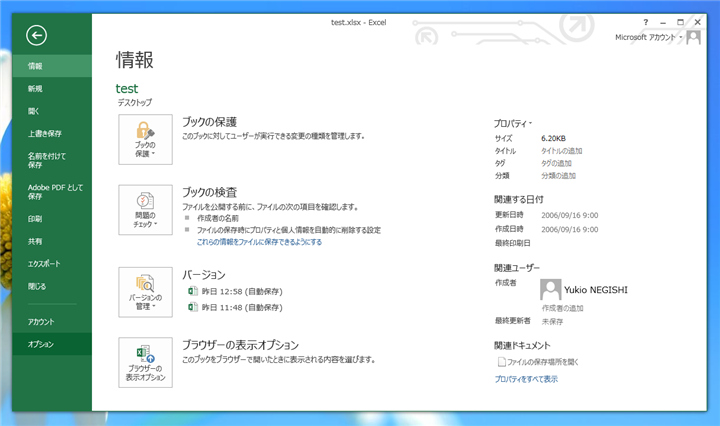
[Excelのオプション]ダイアログが表示されます。
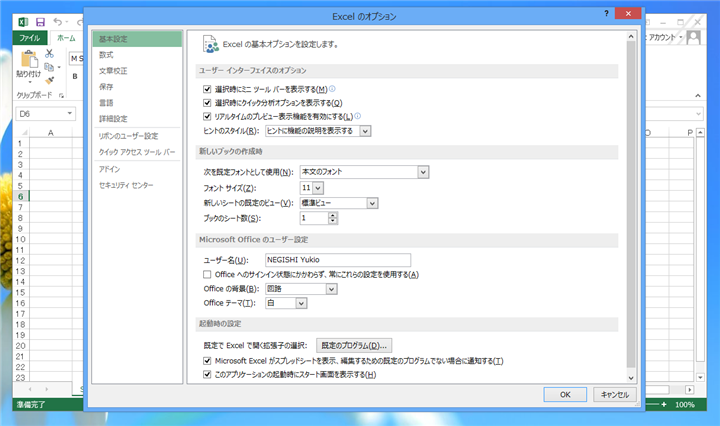
左側のカテゴリメニューから[リボンのユーザー設定]を選択します。下図の画面が表示されます。右側の[メインタブ]エリアのリボンのタブ一覧の[開発]チェックボックスにチェックがついていないことがわかります。
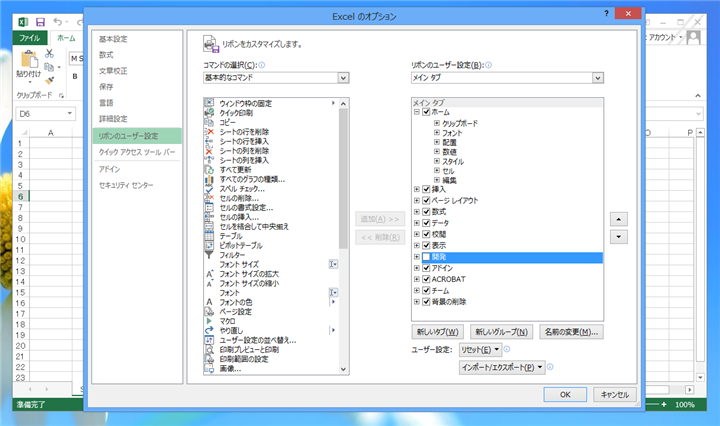
[開発]のチェックボックスにチェックを付けます。チェック後[OK]ボタンを押して設定ダイアログを閉じます。
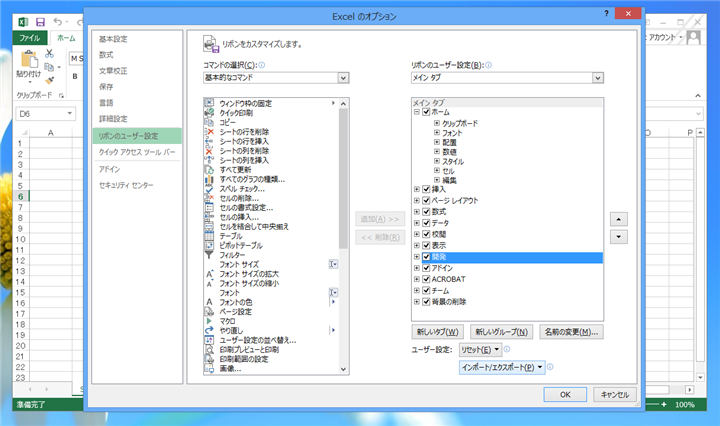
メインの画面に戻ります。リボンのタブに[開発]タブが表示されていることが確認できます。
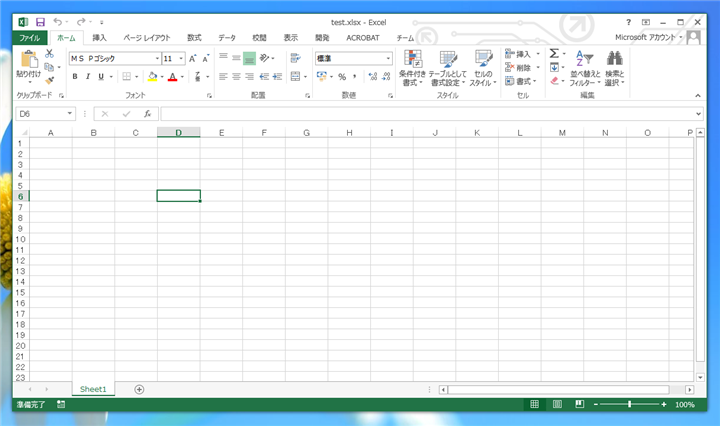
[開発]タブをクリックします。[Visual Basic]の起動ボタンや[マクロ]ボタンにアクセスできるようになりました。
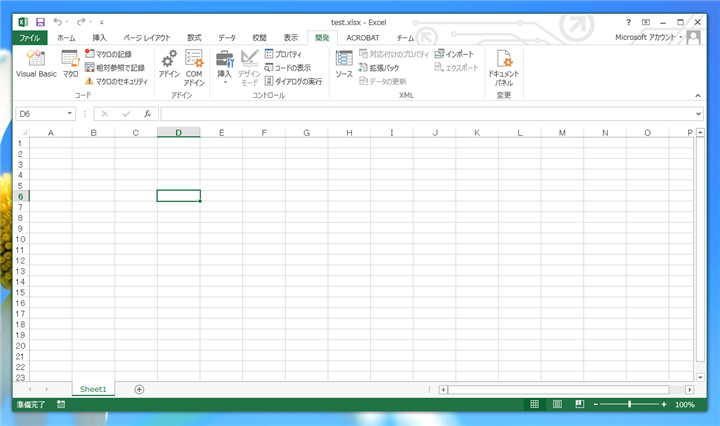
以上で設定は終了です。
著者
iPentec.com の代表。ハードウェア、サーバー投資、管理などを担当。
Office 365やデータベースの記事なども担当。
最終更新日: 2024-01-20
作成日: 2013-11-01